Win10系统Edge浏览器与迅雷关联的方法
发布时间:2015-11-28 来源:查字典编辑
摘要:目前,不少网友都将自己的电脑升级为Win10系统了,不过,Win10系统怎么使用,很多网友都不是很了解。今天,小编就先给大家分享一下关于Wi...
目前,不少网友都将自己的电脑升级为Win10系统了,不过,Win10系统怎么使用,很多网友都不是很了解。今天,小编就先给大家分享一下关于Win10系统全新浏览器:Edge浏览器关联迅雷的方法。那么,为什么要Edge浏览器与迅雷关联呢?Edge浏览器怎么与迅雷关联?关于这两个问题,一起来看看今天的Win10系统教程吧!
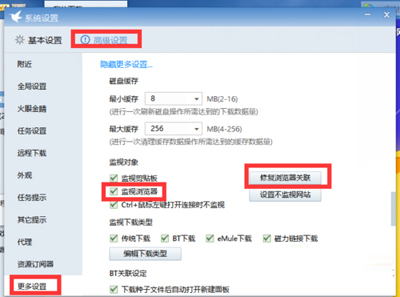 Win10系统
Win10系统
Win10系统Edge浏览器与迅雷关联的好处:
浏览器关联迅雷以后才可以用迅雷下载网页上的内容。
Win10系统Edge浏览器与迅雷关联的方法:
1.下载最新版本迅雷,安装并运行,打开后,点击程序主界面右上角的“设置”按钮,从其下拉菜单中点击“系统设置”项进入。
2.打开“系统设置”窗口,切换到“基本设置”-“启动”选项卡,勾选“浏览器新建任务”栏目中的“直接建立任务”项。
3.接下来切换到“高级设置”-“更多设置”选项卡,勾选“监视浏览器”项,同时点击“修复浏览器关联”按钮。
4.当点击“修复浏览器关联”按钮,如果提示“设置默认下载器成功”,则表明设置成功了。
以上就是Win10系统Edge浏览器关联迅雷的方法了,很多时候安装迅雷的时候就会自动关联浏览器,如果没有自动关联,就可以用上面的方法来设置了。


